计算机在使用中经常出现英文错误报告翻译及解决方案
如何快速解决电脑频繁出现错误提示

如何快速解决电脑频繁出现错误提示在日常使用电脑的过程中,我们经常会遇到电脑频繁出现错误提示的情况。
这不仅会影响我们的工作效率,还会给我们带来不必要的困扰。
那么,如何快速解决电脑频繁出现错误提示呢?下面我将为大家提供一些实用的解决方法。
一、及时更新系统和软件电脑系统和软件的更新往往包含了修复漏洞和错误的补丁,能够有效提高系统的稳定性和安全性。
因此,当电脑频繁出现错误提示时,我们首先要检查系统和软件是否有可用的更新。
可以通过以下步骤进行操作:1. 打开电脑的设置界面,找到系统更新选项。
2. 点击检查更新按钮,系统会自动检测是否有可用的更新。
3. 如果有可用的更新,点击更新按钮进行安装。
二、清理系统垃圾文件系统垃圾文件的堆积会导致系统运行缓慢,容易出现错误提示。
因此,定期清理系统垃圾文件是解决电脑频繁出现错误提示的有效方法。
可以通过以下步骤进行操作:1. 打开电脑的磁盘清理工具,如Windows系统的“磁盘清理”。
2. 选择需要清理的磁盘,如C盘。
3. 点击开始扫描按钮,系统会自动扫描磁盘上的垃圾文件。
4. 在扫描结果中,勾选需要清理的垃圾文件,点击清理按钮进行清理。
三、卸载无用的软件和插件电脑上安装了过多的无用软件和插件,会占用系统资源,导致系统运行不稳定,容易出现错误提示。
因此,我们应该定期清理电脑上的无用软件和插件。
可以通过以下步骤进行操作:1. 打开电脑的控制面板,找到程序和功能选项。
2. 在程序和功能列表中,找到无用的软件和插件。
3. 右键点击软件或插件,选择卸载选项进行卸载。
四、运行安全软件进行全面扫描电脑感染病毒或恶意软件也是导致错误提示的常见原因之一。
因此,我们应该定期运行安全软件进行全面扫描,清除电脑中的病毒和恶意软件。
可以通过以下步骤进行操作:1. 打开安全软件,如360安全卫士、腾讯电脑管家等。
2. 进入安全软件的全面扫描功能。
3. 点击开始扫描按钮,安全软件会自动扫描电脑中的病毒和恶意软件。
浏览网页时出现的错误提示及解决办法

FILE CONTAINS NO DATA
这个信息很有趣,它说您的浏览器找到了所要的档案,但该档并没有任何资料在其中,这有时是因为您键入的网址最后部分的错误引起的。
Helper Application Not Found
您若想观看一些需要“Helper Application”的档案,浏览器就可能弹出这个信息,意思是找不到某指定的辅助软件。在IE中,用户只需在Internet选项/程序中把适当的辅助软件设置好;在Netscape Navigator中用户需要在Option/Preference/Helpers内把适当的Helper档案路径及名称设定好。
409 Fire flood and Pestilence
无意义。 解决办法:重新连接。
500 SERVER ERROR
这个信息通常是对方网页程序设计错误而产生的,您等待对方网页纠正错误后再上吧。
503 SERVICE UNAVAILABLE
这个信息表示不能连上对方网站、是因为网络线路非常繁忙。过一会儿(比如三分钟后)再试试吧。
NNTP SERVER ERROR
如果您的网页浏览器不能找到新闻组(Newsgroup)的服务器,此信息便会弹出。原因可能是该服务器已关闭,或用户键入了错误的服务器名称。在Netscape中,要看清楚Option/Mail and News Preference中的新闻组服务器(News Server)名称有没有输入错误;用IE浏览时不会出现这种错误。
AN UNEXPECTED WEB ERROR OCCURRED
这个错误信息可表示任何由"NOT FOUND"至"FORBIDDEN"之间的信息,而且并没有任何详细的解释,最好的解决方法是:到别的网页浏览。 B来自D FILE REQUEST
电脑常见故障的英语提示-1

电脑常见故障的英语提示2010年10月15日星期五 02:01 P.M.电脑常见故障的英语提示Press any key to continue 按任意一个键继续Bad command or file name 坏的命令或文件名字Press Del to enter setup 按删除键进入设置程序Keyboard error or no keyboard present 键盘错误或不存在键盘Scanning memory for virus扫描内存为病毒Scan and kill virus tools 扫描和杀病毒工具Exit without saving 退出没有保存Not ready reading driver D? 不准备读驱动器DAbort Retry fail 终止重试失败Microsoft scan disk 微软扫描磁盘Because windows was not properly shut down 因为windows不能正确的关闭One or more of your disk drivers may have errors on it 一个或多个你的磁盘驱动器可能有错误Disks write error 磁盘写错误Unable to write to disk in driver A 不能写磁盘驱动器APress ESC to return to disk options 按退出键返回分区选项Load BIOS default 调BIOS默认值User’s manual 用户手册Create DOS partition or logical DOS drive 建立DOS分区或逻辑DOS驱动器Set active partition 设置活动分区Delete partition or logical Dos drive 删除分区或逻辑DOS驱动器Current fixed disk drive 当前固定磁盘驱动器TO avoid seeing this message again Always shut down your computer by selecting shut down from the start menu避免看见这个消息再次总是关闭你的计算机选择关闭从开始菜单DO you wish to use the maximum available size for a primary DOS partition and make the partition active?你希望使用最大可用大小为一主DOS分区和使用这个分区激活You must restart your system for your changes to take effect你必须重新启动你的系统你的变化生效Any drives you hare created or changed must be formatted after you restart 一些驱动器你已经建立或改变必须被格式化在你重启Warning! Data in the deleted Extend DOS partition will be lost DO you wish continue警告数据在这个删除扩展DOS分区将要被丢失你希望继续吗Program cannot be run in DOS mode 程序不能被运行在DOS 模式Choosing command form menu 从菜单选择命令Opening and saving Document 打开和保存文档Finding information in help 找信息在帮助里More/ways to use file manager 更多方法使用文件管理器Working with floppy disks 用软盘工作Opening a new directory windows 打开一个新WINDOWS目录Choosing the default printer 选择默认打印机The mouse can’t work windows 鼠标不能工作在WindowsYou install hardware device in your computer 你在你的电脑安装了硬件设备You receive message that the server unavailable 你接到消息哪个服务器不能用Invalid directory 无效的目录Invalid drive Specification 无效的驱动器Invalid Switch 无效的开关DOS partition already exists DOS分区已存在.Drive types or diskette types not compatible 驱动器类型或磁盘类型不相容.Error reading partition table 分区表读错误.General failure error reeking drive 读驱动器时出现常规错误.Invalid in drive 驱动器中磁盘上的COMMAND,COM文件无效。
电脑各种错误信息中英文对照
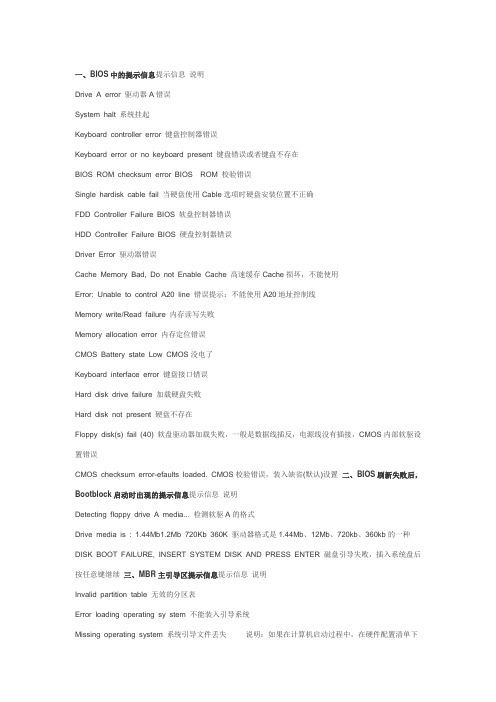
一、BIOS中的提示信息提示信息说明Drive A error 驱动器A错误System halt 系统挂起Keyboard controller error 键盘控制器错误Keyboard error or no keyboard present 键盘错误或者键盘不存在BIOS ROM checksum error BIOS ROM 校验错误Single hardisk cable fail 当硬盘使用Cable选项时硬盘安装位置不正确FDD Controller Failure BIOS 软盘控制器错误HDD Controller Failure BIOS 硬盘控制器错误Driver Error 驱动器错误Cache Memory Bad, Do not Enable Cache 高速缓存Cache损坏,不能使用Error: Unable to control A20 line 错误提示:不能使用A20地址控制线Memory write/Read failure 内存读写失败Memory allocation error 内存定位错误CMOS Battery state Low CMOS没电了Keyboard interface error 键盘接口错误Hard disk drive failure 加载硬盘失败Hard disk not present 硬盘不存在Floppy disk(s) fail (40) 软盘驱动器加载失败,一般是数据线插反,电源线没有插接,CMOS内部软驱设置错误CMOS checksum error-efaults loaded. CMOS校验错误,装入缺省(默认)设置二、BIOS刷新失败后,Bootblock启动时出现的提示信息提示信息说明Detecting floppy drive A media... 检测软驱A的格式Drive media is : 1.44Mb1.2Mb 720Kb 360K 驱动器格式是1.44Mb、12Mb、720kb、360kb的一种DISK BOOT FAILURE, INSERT SYSTEM DISK AND PRESS ENTER 磁盘引导失败,插入系统盘后按任意键继续三、MBR主引导区提示信息提示信息说明Invalid partition table 无效的分区表Error loading operating sy stem 不能装入引导系统Missing operating system 系统引导文件丢失说明:如果在计算机启动过程中,在硬件配置清单下方(也就时在平时正常启动时出现Starting Windows 98…的地方)出现不可识别字符,此时可判断硬盘分区表损坏。
常见电脑故障的英语提示
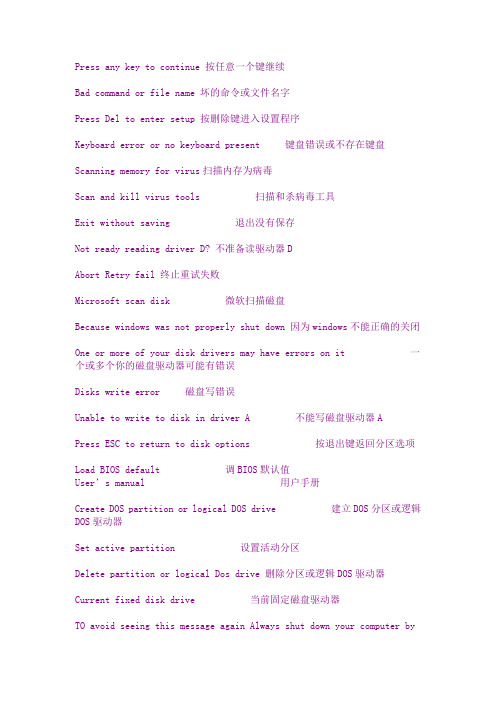
Press any key to continue 按任意一个键继续Bad command or file name 坏的命令或文件名字Press Del to enter setup 按删除键进入设置程序Keyboard error or no keyboard present 键盘错误或不存在键盘Scanning memory for virus扫描内存为病毒Scan and kill virus tools 扫描和杀病毒工具Exit without saving 退出没有保存Not ready reading driver D? 不准备读驱动器DAbort Retry fail 终止重试失败Microsoft scan disk 微软扫描磁盘Because windows was not properly shut down 因为windows不能正确的关闭One or more of your disk drivers may have errors on it 一个或多个你的磁盘驱动器可能有错误Disks write error 磁盘写错误Unable to write to disk in driver A 不能写磁盘驱动器APress ESC to return to disk options 按退出键返回分区选项Load BIOS default 调BIOS默认值User’s manual用户手册Create DOS partition or logical DOS drive 建立DOS分区或逻辑DOS 驱动器Set active partition 设置活动分区Delete partition or logical Dos drive 删除分区或逻辑DOS驱动器Current fixed disk drive 当前固定磁盘驱动器TO avoid seeing this message again Always shut down your computer byselecting shut down from the start menu避免看见这个消息再次总是关闭你的计算机选择关闭从开始菜单DO you wish to use the maximum available size for a primary DOS partition and make the partition active?你希望使用最大可用大小为一主DOS分区和使用这个分区激活You must restart your system for your changes to take effect你必须重新启动你的系统你的变化生效Any drives you hare created or changed must be formatted after you restart一些驱动器你已经建立或改变必须被格式化在你重启Warning! Data in the deleted Extend DOS partition will be lost DO you wish continue警告数据在这个删除扩展DOS分区将要被丢失你希望继续吗Program cannot be run in DOS mode 程序不能被运行在DOS 模式Choosing command form menu 从菜单选择命令Opening and saving Document 打开和保存文档Finding information in help 找信息在帮助里More/ways to use file manager 更多方法使用文件管理器Working with floppy disks 用软盘工作Opening a new directory windows 打开一个新WINDOWS目录Choosing the default printer 选择默认打印机The mouse can’t work windows 鼠标不能工作在WindowsYou install hardware device in your computer 你在你的电脑安装了硬件设备You receive message that the server unavailable 你接到消息哪个服务器不能用Invalid directory 无效的目录Invalid drive Specification 无效的驱动器Invalid Switch 无效的开关DOS partition already exists DOS分区已存在.Drive types or diskette types not compatible 驱动器类型或磁盘类型不相容.Error reading partition table 分区表读错误.General failure error reeking drive<D> 读驱动器<D>时出现常规错误.Invalid in drive <D> 驱动器<D>中磁盘上的COMMAND,COM文件无效。
电脑报错提示解决方法大全

电脑报错提示解决方法大全电脑在使用过程中,经常会出现各种各样的错误提示。
这些错误提示可能是由软件问题、硬件故障或者系统错误引起的。
为了帮助大家更好地解决电脑报错问题,本文整理了一些常见的电脑报错提示以及对应的解决方法。
希望能够对大家有所帮助。
一、蓝屏错误提示1. 错误提示:STOP 0x0000001EKMODE_EXCEPTION_NOT_HANDLED解决方法:升级或者回滚显卡驱动程序,检查是否有硬件冲突,更新操作系统。
2. 错误提示:STOP 0x0000007ESYSTEM_THREAD_EXCEPTION_NOT_HANDLED解决方法:检查硬件兼容性,更新硬件驱动程序,查杀病毒。
3. 错误提示:STOP 0x000000D1DRIVER_IRQL_NOT_LESS_OR_EQUAL解决方法:更新或者卸载驱动程序,检查硬件是否损坏,关闭不必要的后台程序。
二、应用程序错误提示1. 错误提示:应用程序无法正常启动,xx.dll丢失解决方法:重新安装或者升级相关应用程序,修复系统文件。
2. 错误提示:该应用程序无法在当前计算机上执行解决方法:检查应用程序的系统要求,更新操作系统至满足要求的版本。
3. 错误提示:应用程序停止响应解决方法:关闭其他不必要的后台程序,清理系统垃圾文件,修复或者重新安装应用程序。
三、硬件错误提示1. 错误提示:硬盘SMART错误解决方法:备份数据,更换新的硬盘,及时进行数据恢复。
2. 错误提示:内存故障,请重新安装内存模块解决方法:重新安装内存模块,确保其插槽良好接触。
3. 错误提示:CPU温度过高,请立即关机解决方法:清理散热器,更换散热硅脂,确保电脑散热良好。
四、系统错误提示1. 错误提示:系统文件损坏,请运行系统修复工具解决方法:运行系统自带的修复工具,如Windows下的sfc/scannow命令。
2. 错误提示:磁盘空间不足解决方法:清理系统垃圾文件,删除不必要的文件和程序,扩展磁盘空间。
windows错误报告

windows错误报告在使用Windows操作系统的过程中,我们可能会遇到各种各样的错误报告。
这些错误报告可能会给我们的工作和生活带来一些困扰,因此了解和解决这些错误是非常重要的。
本文将介绍一些常见的Windows错误报告,以及针对这些错误的解决方法。
一、蓝屏错误报告。
蓝屏错误是Windows系统中比较常见的错误之一。
当系统遇到严重的错误时,会出现蓝屏,并伴随着一段错误代码。
这时候,我们需要重启计算机,并查看蓝屏错误代码,以便找到解决方法。
常见的蓝屏错误代码包括“DRIVER_IRQL_NOT_LESS_OR_EQUAL”、“SYSTEM_SERVICE_EXCEPTION”等。
针对这些错误代码,我们可以通过更新驱动程序、检查硬件故障等方式来解决。
二、应用程序错误报告。
在使用Windows系统时,我们可能会遇到一些应用程序错误报告。
这些错误报告可能会包括程序崩溃、无响应等问题。
针对这些错误,我们可以尝试重新启动应用程序、更新应用程序版本、检查系统更新等方式来解决。
另外,我们还可以通过查看事件查看器来获取更详细的错误信息,以便更好地定位和解决问题。
三、系统更新错误报告。
在Windows系统中,系统更新是非常重要的,可以帮助我们修复一些安全漏洞和bug。
然而,有时候系统更新本身也会出现一些错误。
当我们在进行系统更新时遇到错误报告时,可以尝试清空更新缓存、重置Windows更新组件、使用Windows更新故障排除工具等方式来解决。
另外,我们还可以通过查看更新历史记录和错误代码来更好地理解和解决更新错误。
四、网络连接错误报告。
在使用Windows系统时,我们可能会遇到一些网络连接错误报告。
这些错误可能包括无法连接到网络、网络速度缓慢等问题。
针对这些错误,我们可以尝试重新启动路由器、检查网络设置、更新网络驱动程序等方式来解决。
另外,我们还可以通过使用Windows网络故障排除工具来诊断和修复网络连接问题。
十种计算机无法启动显示英文故障解决
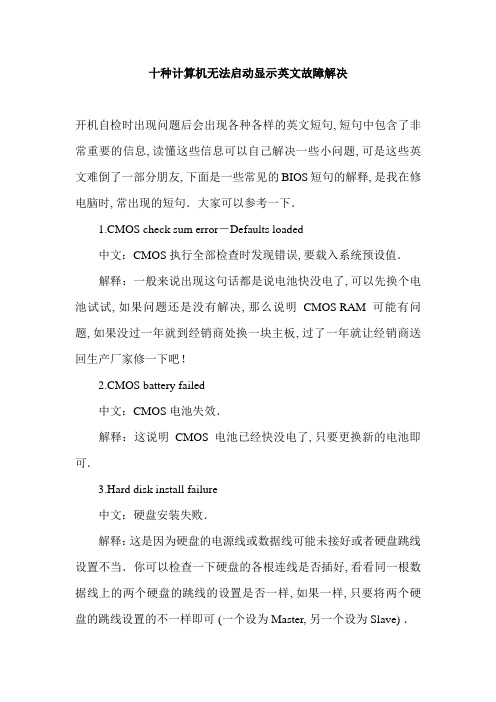
十种计算机无法启动显示英文故障解决开机自检时出现问题后会出现各种各样的英文短句, 短句中包含了非常重要的信息, 读懂这些信息可以自己解决一些小问题, 可是这些英文难倒了一部分朋友, 下面是一些常见的BIOS短句的解释, 是我在修电脑时, 常出现的短句.大家可以参考一下.1.CMOS check sum error-Defaults loaded中文:CMOS 执行全部检查时发现错误, 要载入系统预设值.解释:一般来说出现这句话都是说电池快没电了, 可以先换个电池试试, 如果问题还是没有解决, 那么说明CMOS RAM可能有问题, 如果没过一年就到经销商处换一块主板, 过了一年就让经销商送回生产厂家修一下吧!2.CMOS battery failed中文:CMOS电池失效.解释:这说明CMOS电池已经快没电了, 只要更换新的电池即可.3.Hard disk install failure中文:硬盘安装失败.解释:这是因为硬盘的电源线或数据线可能未接好或者硬盘跳线设置不当.你可以检查一下硬盘的各根连线是否插好, 看看同一根数据线上的两个硬盘的跳线的设置是否一样, 如果一样, 只要将两个硬盘的跳线设置的不一样即可 (一个设为Master, 另一个设为Slave) .4.Keyboard error or no keyboard present中文:键盘错误或者未接键盘.解释:检查一下键盘的连线是否松动或者损坏.5.Press ESC to skip memory test中文:正在进行内存检查, 可按ESC键跳过.解释:这是因为在CMOS内没有设定跳过存储器的第二、三、四次测试, 开机就会执行四次内存测试, 当然你也可以按 ESC 键结束内存检查, 不过每次都要这样太麻烦了, 你可以进入COMS设置后选择BIOS FEATURS SETUP, 将其中的Quick Power On Self Test设为Enabled, 储存后重新启动即可.6.Override enable-Defaults loaded中文:当前CMOS设定无法启动系统, 载入BIOS中的预设值以便启动系统.解释:一般是在COMS内的设定出现错误, 只要进入COMS设置选择LOAD SETUP DEFAULTS载入系统原来的设定值然后重新启动即可.7.Floppy Disk(s) fail 或 Floppy Disk(s) fail(80) 或Floppy Disk(s) fail(40)中文:无法驱动软盘驱动器.解释:系统提示找不到软驱, 看看软驱的电源线和数据线有没有松动或者是接错, 或者是把软驱放到另一台机子上试一试, 如果这些都不行, 那么只好再买一个了, 好在软驱还不贵.8.Hard disk(s) diagnosis fail中文:执行硬盘诊断时发生错误.解释:出现这个问题一般就是说硬盘本身出现故障了, 你可以把硬盘放到另一台机子上试一试, 如果问题还是没有解决, 只能去修一下了.9.Memory test fail中文:内存检测失败.解释:重新插拔一下内存条, 看看是否能解决, 出现这种问题一般是因为内存条互相不兼容,去换一条吧!10.Secondary slave hard fail中文:检测从盘失败解释:可能是CMOS设置不当, 比如说没有从盘但在CMOS里设为有从盘, 那么就会出现错误, 这时可以进入COMS设置选择IDE HDD AUTO DETECTION进行硬盘自动侦测.也可能是硬盘的电源线、数据线可能未接好或者硬盘跳线设置不当, 解决方法参照第5条.。
电脑常见故障的英语提示
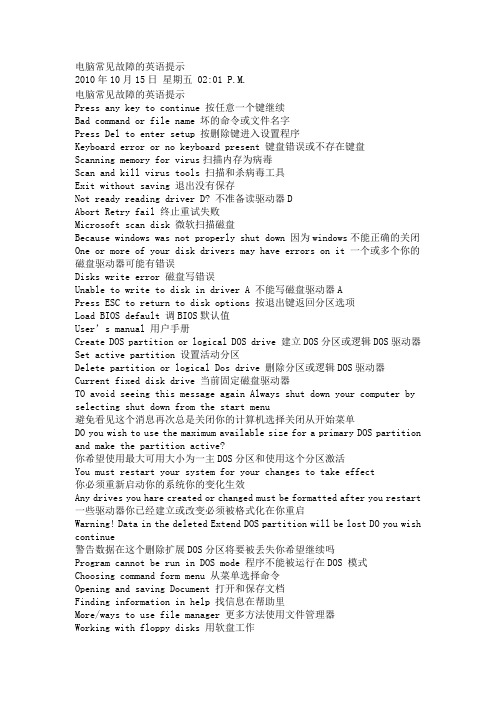
电脑常见故障的英语提示2010年10月15日星期五 02:01 P.M.电脑常见故障的英语提示Press any key to continue 按任意一个键继续Bad command or file name 坏的命令或文件名字Press Del to enter setup 按删除键进入设置程序Keyboard error or no keyboard present 键盘错误或不存在键盘Scanning memory for virus扫描内存为病毒Scan and kill virus tools 扫描和杀病毒工具Exit without saving 退出没有保存Not ready reading driver D? 不准备读驱动器DAbort Retry fail 终止重试失败Microsoft scan disk 微软扫描磁盘Because windows was not properly shut down 因为windows不能正确的关闭One or more of your disk drivers may have errors on it 一个或多个你的磁盘驱动器可能有错误Disks write error 磁盘写错误Unable to write to disk in driver A 不能写磁盘驱动器APress ESC to return to disk options 按退出键返回分区选项Load BIOS default 调BIOS默认值User’s manual 用户手册Create DOS partition or logical DOS drive 建立DOS分区或逻辑DOS驱动器Set active partition 设置活动分区Delete partition or logical Dos drive 删除分区或逻辑DOS驱动器Current fixed disk drive 当前固定磁盘驱动器TO avoid seeing this message again Always shut down your computer by selecting shut down from the start menu避免看见这个消息再次总是关闭你的计算机选择关闭从开始菜单DO you wish to use the maximum available size for a primary DOS partition and make the partition active?你希望使用最大可用大小为一主DOS分区和使用这个分区激活You must restart your system for your changes to take effect你必须重新启动你的系统你的变化生效Any drives you hare created or changed must be formatted after you restart 一些驱动器你已经建立或改变必须被格式化在你重启Warning! Data in the deleted Extend DOS partition will be lost DO you wish continue警告数据在这个删除扩展DOS分区将要被丢失你希望继续吗Program cannot be run in DOS mode 程序不能被运行在DOS 模式Choosing command form menu 从菜单选择命令Opening and saving Document 打开和保存文档Finding information in help 找信息在帮助里More/ways to use file manager 更多方法使用文件管理器Working with floppy disks 用软盘工作Opening a new directory windows 打开一个新WINDOWS目录Choosing the default printer 选择默认打印机The mouse can’t work windows 鼠标不能工作在WindowsYou install hardware device in your computer 你在你的电脑安装了硬件设备You receive message that the server unavailable 你接到消息哪个服务器不能用Invalid directory 无效的目录Invalid drive Specification 无效的驱动器Invalid Switch 无效的开关DOS partition already exists DOS分区已存在.Drive types or diskette types not compatible 驱动器类型或磁盘类型不相容.Error reading partition table 分区表读错误.General failure error reeking drive 读驱动器时出现常规错误.Invalid in drive 驱动器中磁盘上的COMMAND,COM文件无效。
使用电脑时遇到的问题与解决英语作文

使用电脑时遇到的问题与解决英语作文Problems and Solutions Encountered While Using a ComputerIn today's digital age, computers have become an indispensable part of our daily lives. Whether it's for work, study, or entertainment, computers play a crucial role. However, using a computer is not always smooth sailing, and we often encounter various problems. Here, I will discuss some common issues I have faced while using a computer and the solutions I have found.One of the most common problems I have encountered is a slow-running computer. This can be extremely frustrating, especially when I am working on a tight schedule or playing a game. The solution to this issue often lies in optimizing the computer's performance. I have found that regularly clearing out unnecessary files and programs, as well as running a disk cleanup, can significantly improve the speed of my computer. Additionally, updating the operating system and drivers to the latest versions can also help enhance performance.Another issue I have faced is computer crashes or unexpected shutdowns. These can be caused by variousfactors, such as overheating, software conflicts, or hardware malfunctions. To address this problem, I have learned to monitor the temperature of my computer and ensure that it is properly ventilated. Additionally, I regularly back up my data to prevent any potential loss in case of a crash. If the crashes persist, I seek the help of a technician to identify and fix the underlying issue.Malware and viruses are also a significant concern when using a computer. These malicious programs can compromise the security of my data and affect the performance of my computer. To protect myself from such threats, I ensure that I have a reliable antivirus program installed on my computer. I also avoid clicking on suspicious links or downloading files from untrusted sources. Regularly updating my antivirus software and operating system also helps keep my computer secure.In conclusion, while using a computer, we often encounter various problems. However, with the right solutions and preventative measures, we can overcome these issues and ensure a smooth and enjoyable computing experience. Fromoptimizing performance to protecting against malware, there are many ways to troubleshoot and maintain our computers.。
计算机英文提示大全
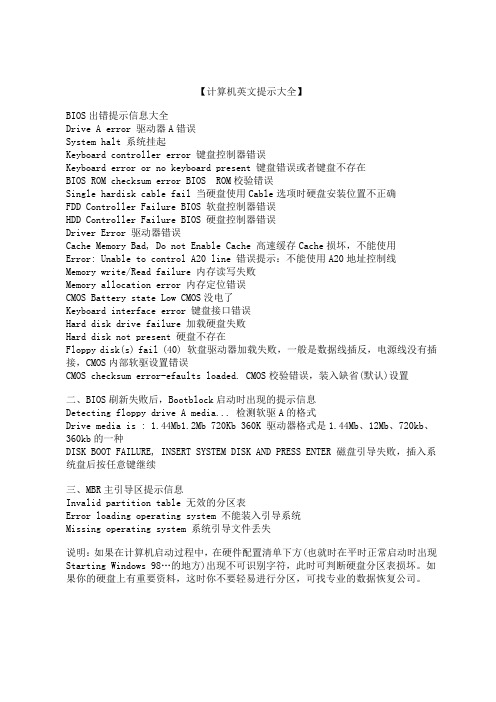
【计算机英文提示大全】BIOS出错提示信息大全Drive A error 驱动器A错误System halt 系统挂起Keyboard controller error 键盘控制器错误Keyboard error or no keyboard present 键盘错误或者键盘不存在BIOS ROM checksum error BIOS ROM校验错误Single hardisk cable fail 当硬盘使用Cable选项时硬盘安装位置不正确FDD Controller Failure BIOS 软盘控制器错误HDD Controller Failure BIOS 硬盘控制器错误Driver Error 驱动器错误Cache Memory Bad, Do not Enable Cache 高速缓存Cache损坏,不能使用Error: Unable to control A20 line 错误提示:不能使用A20地址控制线Memory write/Read failure 内存读写失败Memory allocation error 内存定位错误CMOS Battery state Low CMOS没电了Keyboard interface error 键盘接口错误Hard disk drive failure 加载硬盘失败Hard disk not present 硬盘不存在Floppy disk(s) fail (40) 软盘驱动器加载失败,一般是数据线插反,电源线没有插接,CMOS内部软驱设置错误CMOS checksum error-efaults loaded. CMOS校验错误,装入缺省(默认)设置二、BIOS刷新失败后,Bootblock启动时出现的提示信息Detecting floppy drive A media... 检测软驱A的格式Drive media is : 1.44Mb1.2Mb 720Kb 360K 驱动器格式是1.44Mb、12Mb、720kb、360kb的一种DISK BOOT FAILURE, INSERT SYSTEM DISK AND PRESS ENTER 磁盘引导失败,插入系统盘后按任意键继续三、MBR主引导区提示信息Invalid partition table 无效的分区表Error loading operating system 不能装入引导系统Missing operating system 系统引导文件丢失说明:如果在计算机启动过程中,在硬件配置清单下方(也就时在平时正常启动时出现Starting Windows 98…的地方)出现不可识别字符,此时可判断硬盘分区表损坏。
电脑开机出错英文提示翻译解释
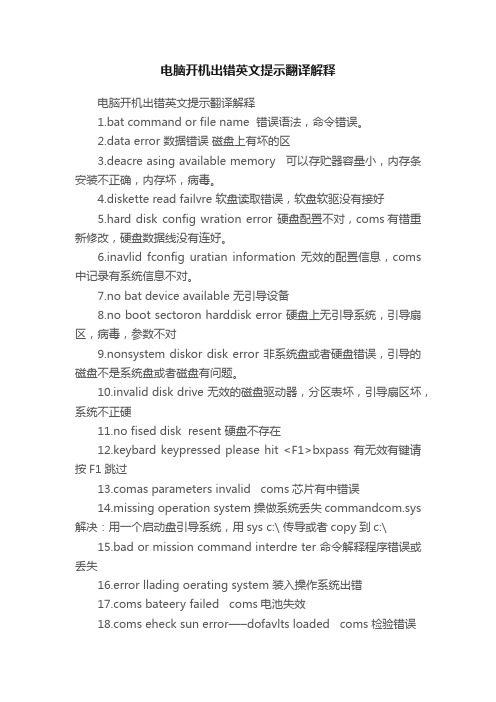
电脑开机出错英文提示翻译解释电脑开机出错英文提示翻译解释1.bat command or file name 错误语法,命令错误。
2.data error 数据错误磁盘上有坏的区3.deacre asing available memory 可以存贮器容量小,内存条安装不正确,内存坏,病毒。
4.diskette read failvre 软盘读取错误,软盘软驱没有接好5.hard disk config wration error 硬盘配置不对,coms有错重新修改,硬盘数据线没有连好。
6.inavlid fconfig uratian information 无效的配置信息,coms 中记录有系统信息不对。
7.no bat device available 无引导设备8.no boot sectoron harddisk error 硬盘上无引导系统,引导扇区,病毒,参数不对9.nonsystem diskor disk error 非系统盘或者硬盘错误,引导的磁盘不是系统盘或者磁盘有问题。
10.invalid disk drive 无效的磁盘驱动器,分区表坏,引导扇区坏,系统不正硬11.no fised disk resent 硬盘不存在12.keybard keypressed please hit <F1>bxpass 有无效有键请按F1跳过as parameters invalid coms芯片有中错误14.missing operation system 操做系统丢失commandcom.sys 解决:用一个启动盘引导系统,用sys c:\ 传导或者copy到c:\15.bad or mission command interdre ter 命令解释程序错误或丢失16.error llading oerating system 装入操作系统出错s bateery failed coms电池失效s eheck sun error—–dofavlts loaded coms检验错误19.press esc to skiiip rnemory test 按ESC健跳过内存自检20.hard disk lnstall railure 硬盘安装失败不正确,coms不正确21.seeondary slave hard fail 检查从盘失败,把IDE接口设为自动22.floppy disk fail或floppy disk (s)fail80或floppy disk(s)fail40 无法驱动软驱,重新在COMS中把它弄没有了,F1跳过23.memory test fail 内存检测失败可能有病毒24.override enadle——dofavles loaded 当前coms设置无法启动系统(生设)25.presi F1 to comtinve del to enter setap 检查出错跳过,DEL 键重新设置COMS26.disk boot rallure insere system disk and dress ente 磁盘启动错误,插入系统盘确认,修改COMS参数把IDE接口关闭硬盘中的一些错误信息:1.hdd controller failure 硬盘驱动器控制失败硬盘坏了2.hdc controller fail 硬盘控制器控制失败可能是控制器损坏或电缆没有接好,另外硬盘参数不正确也会出现错误3.no rom baslc system halt 没有固化BASLC系统,系统停机,这个错误出现在486及以前的一些早期的电脑中出现问题4.Non-system disk or disk error replace and press any key when ready 非系统盘或磁盘错误,重新换盘后按任意键,可能是BPB表坏了,即用软盘启动后硬盘不能正确的读写,可以用NDD修复,如果BPB表完好,只需要SYS C:传送系统就可引导了5.lnvalid partition table 无效的分区表,如果一个硬盘出现用第三方分区软件作了几个激活分区的话就很容易出现6.DRLVE NOT READY ERROR lnsert Boot Diskette in a: Press any key when ready 设备未准备好,插入引导盘到A驱,准备好后按任意健,第一硬盘读电路故障,使读操作失败,属于硬件故障;第二0面0道磁道格式和扇驱ID逻辑或物理损坏,找不到指定的扇区;第三读盘没有出错,但读出的MBR尾标不为55AA,系统认为MBR不正确,这是软故障7.c:drive failure RUN SETUP UTILITY Press to Resume 硬盘C 驱动失败,运行设置功能,按键重新开始,硬盘参数不对,格式化时所用的对数不对。
计算机技术中常见的软件错误和异常问题的解决方法

计算机技术中常见的软件错误和异常问题的解决方法随着计算机技术的不断发展,软件已经成为我们日常生活和工作的重要组成部分。
然而,由于复杂的程序设计和各种硬件环境的差异,软件错误和异常问题也经常出现。
这些问题不仅影响计算机的正常运行,还会影响用户的体验。
因此,了解并掌握解决这些常见的软件错误和异常问题的方法对于保证计算机的高效运行至关重要。
一、蓝屏错误(Blue Screen of Death):蓝屏错误是一种计算机系统崩溃的情况,通常出现在Windows操作系统中。
它会导致计算机无法正常启动,并出现一个蓝色背景的错误提示界面。
解决方法如下:1. 重启计算机:这是最基本的解决方法,有时系统故障只是暂时的,重新启动计算机后问题可能会自行解决。
2. 更新驱动程序:强制更新已安装的硬件驱动程序,可以修复可能由于驱动程序冲突或错误版本造成的问题。
3. 检查硬件:蓝屏错误有时可以由硬件故障引起。
检查并确保所有硬件设备连接正确,并且没有任何物理损坏。
二、程序运行缓慢:在使用计算机的过程中,我们经常会遇到程序运行缓慢的情况,这不仅浪费时间,还会降低工作效率。
解决方法如下:1. 关闭不必要的后台进程:通过任务管理器或系统设置,关闭那些不必要的后台进程和服务,以释放系统资源,加速程序运行。
2. 清理磁盘空间:计算机硬盘上的大量临时文件和垃圾文件会占据系统资源,并导致程序运行缓慢。
使用磁盘清理工具进行定期清理,可以提高系统性能。
3. 升级硬件:如果计算机的配置过低,无法满足软件的需求,那么升级硬件是一个有效的解决方法。
三、程序崩溃:有时我们会遇到程序崩溃的情况,这会导致我们的数据丢失以及计算机运行不稳定。
解决方法如下:1. 重新安装软件:如果程序崩溃是由于软件文件损坏引起的,重新安装软件可能会修复问题。
2. 修复软件:一些软件提供了修复功能,可以通过该功能重新安装缺失或损坏的文件。
3. 检查冲突程序:有时两个程序之间的冲突会导致其中一个崩溃。
电脑英文故障提示及处理大全
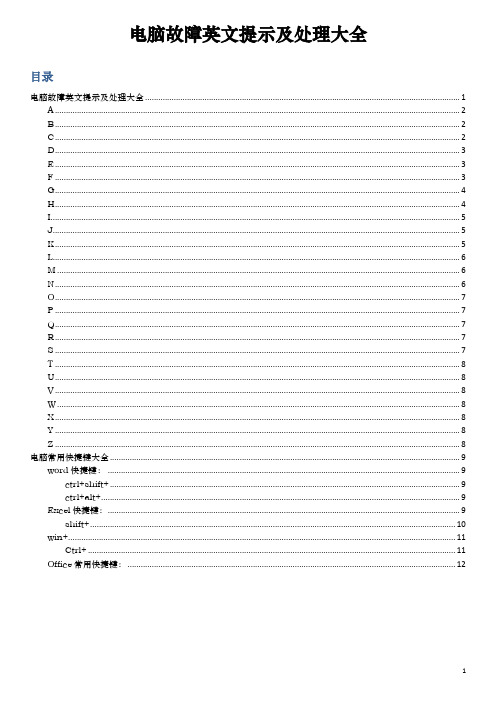
电脑故障英文提示及处理大全目录电脑故障英文提示及处理大全 (1)A (2)B (2)C (2)D (3)E (3)F (3)G (4)H (4)I (5)J (5)K (5)L (6)M (6)N (6)O (7)P (7)Q (7)R (7)S (7)T (8)U (8)V (8)W (8)X (8)Y (8)Z (8)电脑常用快捷键大全 (9)word快捷键: (9)ctrl+shift+ (9)ctrl+alt+ (9)Excel快捷键: (9)shift+ (10)win+ (11)Ctrl+ (11)Office常用快捷键: (12)Abort,Retry,Ignore,fail? 退出,重试,忽略,取消?不能识别给出的命令、或发生了使命令不能执行的磁盘或设备错误,可能是磁盘损坏或软驱门没关。
按A键彻底终止,并回到DOS提示符;按R键重复执行该命令;按I键继续处理,忽略错误,非常冒险,建议不要采用;按F键不执行有问题的命令,继续下面的处理。
Access Denied 拒绝存取。
试图打开一个标记为只读、存储在写保护的磁盘上或锁定在网络上的文件。
如果在子目录上使用"Type"命令,或在文件上使用"CD(chdir)"命令,也会产生这个信息。
应该用"Attrib"命令删除文件的只读状态或从磁盘中去掉写保护,然后再试试。
Auxiliary device failure(辅助设备出现故障) 触摸板或外部PS/2鼠标可能出现故障。
如果你仅使用外部鼠标,请检查连接处是否松动或有不正确连接的现象。
如果问题仍然存在,请启用"Pointing Device"(定点设备)选项。
BBad Command or file name 错误的命令或文件名,不能识别输入的命令。
应该检查以确保输入命令的正确性,确认在指定目录或用Path命令指定的搜索路径上能找到命令文件。
计算机错误提示大全及详解
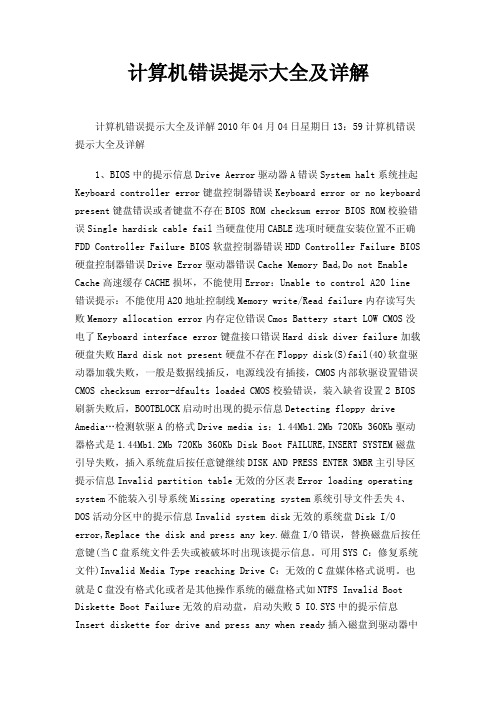
计算机错误提示大全及详解计算机错误提示大全及详解2010年04月04日星期日13:59计算机错误提示大全及详解1、BIOS中的提示信息Drive Aerror驱动器A错误System halt系统挂起Keyboard controller error键盘控制器错误Keyboard error or no keyboard present键盘错误或者键盘不存在BIOS ROM checksum error BIOS ROM校验错误Single hardisk cable fail当硬盘使用CABLE选项时硬盘安装位置不正确FDD Controller Failure BIOS软盘控制器错误HDD Controller Failure BIOS 硬盘控制器错误Drive Error驱动器错误Cache Memory Bad,Do not Enable Cache高速缓存CACHE损坏,不能使用Error:Unable to control A20 line错误提示:不能使用A20地址控制线Memory write/Read failure内存读写失败Memory allocation error内存定位错误Cmos Battery start LOW CMOS没电了Keyboard interface error键盘接口错误Hard disk diver failure加载硬盘失败Hard disk not present硬盘不存在Floppy disk(S)fail(40)软盘驱动器加载失败,一般是数据线插反,电源线没有插接,CMOS内部软驱设置错误CMOS checksum error-dfaults loaded CMOS校验错误,装入缺省设置2 BIOS 刷新失败后,BOOTBLOCK启动时出现的提示信息Detecting floppy drive Amedia…检测软驱A的格式Drive media is:1.44Mb1.2Mb 720Kb 360Kb驱动器格式是1.44Mb1.2Mb 720Kb 360Kb Disk Boot FAILURE,INSERT SYSTEM磁盘引导失败,插入系统盘后按任意键继续DISK AND PRESS ENTER 3MBR主引导区提示信息Invalid partition table无效的分区表Error loading operating system不能装入引导系统Missing operating system系统引导文件丢失4、DOS活动分区中的提示信息Invalid system disk无效的系统盘Disk I/O error,Replace the disk and press any key.磁盘I/O错误,替换磁盘后按任意键(当C盘系统文件丢失或被破坏时出现该提示信息。
如何解决电脑出现错误提示的问题
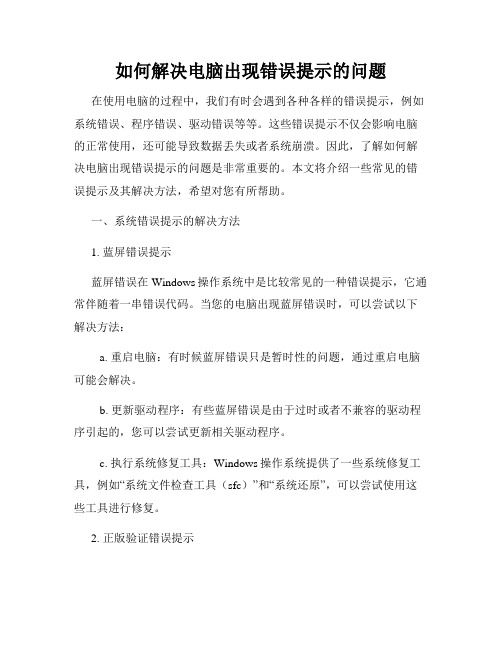
如何解决电脑出现错误提示的问题在使用电脑的过程中,我们有时会遇到各种各样的错误提示,例如系统错误、程序错误、驱动错误等等。
这些错误提示不仅会影响电脑的正常使用,还可能导致数据丢失或者系统崩溃。
因此,了解如何解决电脑出现错误提示的问题是非常重要的。
本文将介绍一些常见的错误提示及其解决方法,希望对您有所帮助。
一、系统错误提示的解决方法1. 蓝屏错误提示蓝屏错误在Windows操作系统中是比较常见的一种错误提示,它通常伴随着一串错误代码。
当您的电脑出现蓝屏错误时,可以尝试以下解决方法:a. 重启电脑:有时候蓝屏错误只是暂时性的问题,通过重启电脑可能会解决。
b. 更新驱动程序:有些蓝屏错误是由于过时或者不兼容的驱动程序引起的,您可以尝试更新相关驱动程序。
c. 执行系统修复工具:Windows操作系统提供了一些系统修复工具,例如“系统文件检查工具(sfc)”和“系统还原”,可以尝试使用这些工具进行修复。
2. 正版验证错误提示某些Windows操作系统版本会要求进行正版验证,如果您的操作系统没有通过正版验证,就会出现相应的错误提示。
解决方法如下:a. 购买正版系统:购买正版操作系统并进行安装,以避免出现正版验证错误。
b. 安装更新补丁:有时候,微软会发布一些更新补丁来修复正版验证问题,您可以尝试安装这些补丁。
c. 寻求技术支持:如果无法通过以上方法解决正版验证错误,建议您联系微软技术支持,获取进一步帮助。
二、程序错误提示的解决方法1. 程序崩溃提示当您运行某个程序时,突然出现程序崩溃的情况,通常会弹出“程序已停止工作”的错误提示。
以下是解决程序崩溃的方法:a. 重新安装程序:如果某个程序经常崩溃,可能是程序文件损坏,您可以尝试重新安装该程序。
b. 检查兼容性:某些程序可能不兼容操作系统或其他软件,您可以尝试修改程序的兼容性设置来解决问题。
c. 更新程序版本:有时候程序的旧版本可能存在一些已知的问题,更新到最新版本可能会解决崩溃问题。
电脑常见故障的英语提示
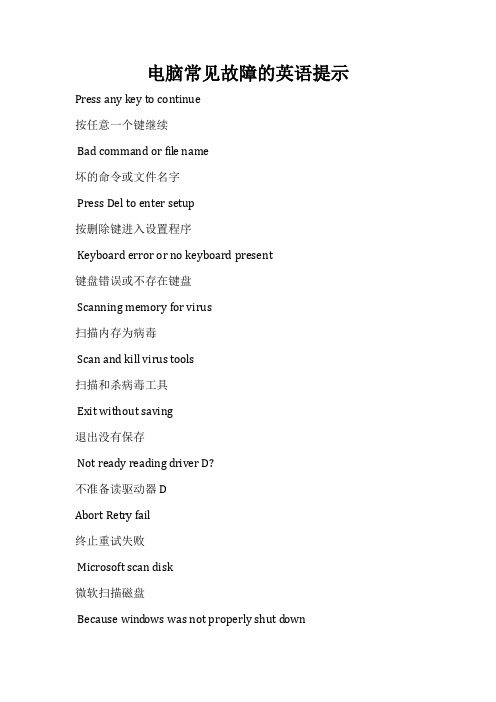
电脑常见故障的英语提示Press any key to continue按任意一个键继续Bad command or fil e name坏的命令或文件名字Press Del to enter setup按删除键进入设置程序Keyboard error or no keyboard present键盘错误或不存在键盘Scanning memory for virus扫描内存为病毒Scan and kill virus tools扫描和杀病毒工具Exit without saving退出没有保存Not ready reading driver D?不准备读驱动器DAbort Retry fail终止重试失败Microsoft scan disk微软扫描磁盘Because wind ows was not properly shut down因为wind ows不能正确的关闭One or more of your disk drivers may have errors on it一个或多个你的磁盘驱动器可能有错误Disks write error磁盘写错误Unable to write to disk in driver A不能写磁盘驱动器APress ESC to return to disk options按退出键返回分区选项Load BIOS default调BIOS默认值User’s manual用户手册Create DOS partition or logical DOS drive建立DOS分区或逻辑DOS驱动器Set active partition设置活动分区Delete partition or logical Dos drive删除分区或逻辑DOS驱动器Current fixed disk drive当前固定磁盘驱动器TO avoid seeing this message again Always shut down your computerbyselecting shut down from the start menu避免看见这个消息再次总是关闭你的计算机选择关闭从开始菜单DO you wish to use the maximum available size for a primary DOS par tition and make the partition active?你希望使用最大可用大小为一主DOS分区和使用这个分区激活You must restart your system for your changes to take effect你必须重新启动你的系统你的变化生效Any drives you hare created or changed must be formatted after you restart一些驱动器你已经建立或改变必须被格式化在你重启Warning! Data in the deletedExtend DOS partition will be lost DO you wish continue警告数据在这个删除扩展DOS分区将要被丢失你希望继续吗Program cannot be run in DOS mode程序不能被运行在DOS 模式Choosing command form menu从菜单选择命令Opening and saving Document打开和保存文档Finding information in help找信息在帮助里More/ways to use fil e manager更多方法使用文件管理器Working with floppy disks用软盘工作Opening a new directory wind ows打开一个新WINDOWS目录Choosing the default printer选择默认打印机The mouse can’t work wind ows鼠标不能工作在Wind owsYou install hardware device in your computer你在你的电脑安装了硬件设备You receive message that the server unavailable 你接到消息哪个服务器不能用Invalid directory无效的目录Invalid drive Specification无效的驱动器Invalid Switch无效的开关DOS partition already exists DOS分区已存在.Drive types or diskette types not compatible驱动器类型或磁盘类型不相容Error reading partition table分区表读错误General failure error reeking drive读驱动器时出现常规错误Invalid in drive驱动器中磁盘上的COMMAND,COM文件无效。
电脑常见问题,英文翻译
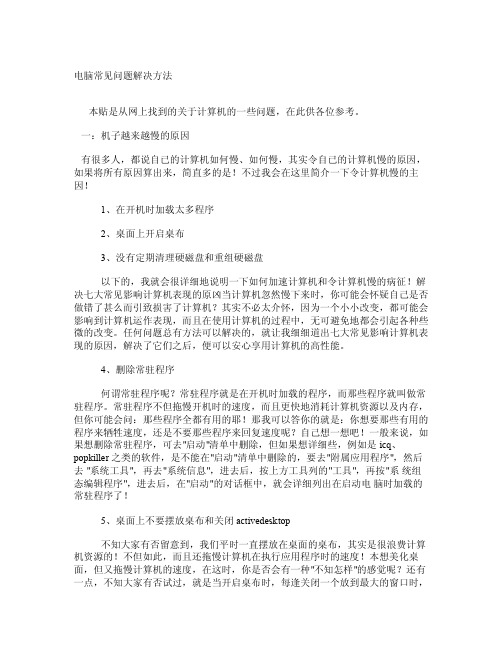
电脑常见问题解决方法本贴是从网上找到的关于计算机的一些问题,在此供各位参考。
一:机子越来越慢的原因有很多人,都说自已的计算机如何慢、如何慢,其实令自已的计算机慢的原因,如果将所有原因算出来,简直多的是!不过我会在这里简介一下令计算机慢的主因!1、在开机时加载太多程序2、桌面上开启桌布3、没有定期清理硬磁盘和重组硬磁盘以下的,我就会很详细地说明一下如何加速计算机和令计算机慢的病征!解决七大常见影响计算机表现的原凶当计算机忽然慢下来时,你可能会怀疑自己是否做错了甚么而引致损害了计算机?其实不必太介怀,因为一个小小改变,都可能会影响到计算机运作表现,而且在使用计算机的过程中,无可避免地都会引起各种些微的改变。
任何问题总有方法可以解决的,就让我细细道出七大常见影响计算机表现的原因,解决了它们之后,便可以安心享用计算机的高性能。
4、删除常驻程序何谓常驻程序呢?常驻程序就是在开机时加载的程序,而那些程序就叫做常驻程序。
常驻程序不但拖慢开机时的速度,而且更快地消耗计算机资源以及内存,但你可能会问:那些程序全都有用的耶!那我可以答你的就是:你想要那些有用的程序来牺牲速度,还是不要那些程序来回复速度呢?自己想一想吧!一般来说,如果想删除常驻程序,可去"启动"清单中删除,但如果想详细些,例如是icq、popkiller 之类的软件,是不能在"启动"清单中删除的,要去"附属应用程序",然后去 "系统工具",再去"系统信息",进去后,按上方工具列的"工具",再按"系统组态编辑程序",进去后,在"启动"的对话框中,就会详细列出在启动电脑时加载的常驻程序了!5、桌面上不要摆放桌布和关闭activedesktop不知大家有否留意到,我们平时一直摆放在桌面的桌布,其实是很浪费计算机资源的!不但如此,而且还拖慢计算机在执行应用程序时的速度!本想美化桌面,但又拖慢计算机的速度,在这时,你是否会有一种"不知怎样"的感觉呢?还有一点,不知大家有否试过,就是当开启桌布时,每逢关闭一个放到最大的窗口时,窗口总是会由上而下、慢慢、慢慢地落,如果有这种情况出现,你必须关闭桌布!方法是:在桌面上按鼠标右键,再按内容,然后在"背景"的对话框中,选"无",建议在"外观"的对话框中,在桌面预设的青绿色,改为黑色......至于关闭activedesktop,即是叫你关闭从桌面上的web画面,例如在桌面上按鼠标右键,再按内容,然后在"背景"的对话框中,有一幅桌布,名为windows98,那副就是web 画面了!所以千万不要开启。
- 1、下载文档前请自行甄别文档内容的完整性,平台不提供额外的编辑、内容补充、找答案等附加服务。
- 2、"仅部分预览"的文档,不可在线预览部分如存在完整性等问题,可反馈申请退款(可完整预览的文档不适用该条件!)。
- 3、如文档侵犯您的权益,请联系客服反馈,我们会尽快为您处理(人工客服工作时间:9:00-18:30)。
计算机在使用中经常出现英文错误报告翻译及解决方案1.开机BIOS出错提示1 CMOS battery failed 中文:CMOS电池失效。
解释:这说明CMOS电池已经快没电了,只要更换新的电池即可。
2 CMOS check sum error-Defaults loaded 中文:CMOS 执行全部检查时发现错误,要载入系统预设值。
解释:一般来说出现这句话都是说电池快没电了,可以先换个电池试试,如果问题还是没有解决,那么说明CMOS RAM可能有问题,如果没过保修期就到经销商处换一块主板,过了保修期就让经销商送回生产厂家修一下吧!3 Press ESC to skip memory test 中文:正在进行内存检查,可按ESC键跳过。
解释:这是因为在CMOS内没有设定跳过存储器的第2、3、4次测试,开机就会执行4次内存测试,当然你也可以按ESC键结束内存检查,不过每次都要这样做太麻烦了,你可以进入COMS设置后选择BIOS FEATURS SETUP,将其中的Quick Power On Self Test设为Enabled,储存后重新启动即可。
4 Keyboard error or no keyboard present 中文:键盘错误或者未接键盘。
解释:检查一下键盘的连线是否松动或者损坏。
5 Hard disk install failure 中文:硬盘安装失败。
解释:这是因为硬盘的电源线或数据线可能未接好或者硬盘跳线设置不当。
你可以检查一下硬盘的各根连线是否插好,看看同一根数据线上的两个硬盘的跳线的设置是否一样,如果一样,只要将两个硬盘的跳线设置得不一样即可(一个设为Master,另一个设为Slave)。
6 Secondary slave hard fail 中文:检测从盘失败解释:可能是CMOS设置不当,比如说没有从盘但在CMOS里设为有从盘,那么就会出现这个出错提示,这时可以进入COMS设置选择IDE HDD AUTO DETECTION进行硬盘自动侦测。
也可能是硬盘的电源线、数据线未接好或者硬盘跳线设置不当,解决方法参照第5条。
7 Floppy Disk(s) fail,或Floppy Disk(s) fail(80),或Floppy Disk(s) fail(40) 中文:无法驱动软盘驱动器。
解释:系统提示找不到软驱,看看软驱的电源线和数据线有没有松动或者是接错,或者是把软驱放到另一台机子上试一试,如果这些都不行,那么只好再买一个了,好在软驱还不贵。
8 Hard disk(s) diagnosis fail 中文:执行硬盘诊断时发生错误。
解释:出现这个问题一般就是说硬盘本身出现故障了,你可以把硬盘放到另一台机子上试一试,如果问题还是没有解决,只能去修一下了。
9 Memory test fail 中文:内存检测失败。
解释:重新插拔一下内存条,看看是否能解决,出现这种问题一般是因为内存条互相不兼容,去换一条吧!10 Override enable-Defaults loaded 中文:当前CMOS设定无法启动系统,载入BIOS中的预设值以便启动系统。
解释:一般是在COMS内的设定出现错误,只要进入COMS设置,选择LOAD SETUP DEFAULTS载入系统原来的设定值,然后重新启动即可。
11 Press TAB to show POST screen 中文:按TAB键可以切换屏幕显示。
解释:有的OEM厂商会以自己设计的显示画面来取代BIOS预设的开机显示画面,我们可以按TAB键,来在BIOS 预设的开机画面与厂商的自定义画面之间进行切换。
12 Resuming from disk,Press TAB to show POST screen 中文:从硬盘恢复开机,按TAB 显示开机自检画面)。
解释:这是因为有的主板的BIOS提供了Suspend to disk(将硬盘挂起)的功能,如果我们用Suspend to disk的方式来关机,那么我们在下次开机时就会显示此提示消息。
13 Hardware Monitor found an error,enter POWER MANAGEMENT SETUP for details,Press F1 to continue,DEL to enter SETUP 中文:监视功能发现错误,进入POWER MANAGEMENT SETUP查看详细资料,按F1键继续开机程序,按DEL键进入COMS设置。
解释:有的主板具备硬件的监视功能,可以设定主板与CPU的温度监视、电压调整器的电压输出电位监视和对各个风扇转速的监视,当上述监视功能在开机时发觉有异常情况,那么便会出现上述这段话,这时可以进入COMS设置选择POWER MANAGEMENT SETUP,在右面的**Fan Monitor**、**Thermal Monitor**和**Voltage Monitor**查看是哪部分发出生了异常,然后再加以解决。
2.DOS的出错提示[英文提示] Abort,Retry, Ignore,fail?[中文] 退出,重试,忽略,取消?[原因] 不能识别给出的命令、或发生了使命令不能执行的磁盘或设备错误,可能是磁盘损坏或软驱门没关。
[对策] 按A键彻底终止,并回到DOS提示符。
按R键重复执行该命令。
按I键继续处理,忽略错误,非常冒险,建议不要采用按F键不执行有问题的命令,继续下述处理。
有时会用到。
[英文提示] Access Denied[中文] 拒绝存取[原因] 试图打开一个标记为只读、存贮在写保护的磁盘上或锁定在网络上的文件。
如果在子目录上使用“Type”命令,或在文件上使用“CD(chdir)”命令,也会产生这个信息。
[对策] 应该用“Attrib”命令删除文件的只读状态或从磁盘中去掉写保护,然后再试试。
[英文提示] Bad Command or file name[中文] 错误的命令或文件名[原因] 不能识别输入的命令[对策] 应该检查以确保输入命令的正确性确认在指定目录或用Path命令指定的搜索路径上能找到命令文件。
[英文提示] Boot error[中文] 引导错误[原因] 在引导时检测不到应该的外设。
[对策] 应该检查计算机的设置参数,如用户自己不能解决这个问题,请找专门维修人员。
[英文提示] Cannot find system files[中文] 不能找到系统文件[原因] 试图从没有包含系统文件的驱动器上装入操作系统。
[对策] 应该用sys命令将系统文件复制到根目录中。
除非真的是不能恢复系统文件了,才可用Format/s命令重新格式化磁盘。
[英文提示] Cannot load command,system halted[中文] 不能加载command,系统中止[原因] 应用程序覆盖了内存中的所有或部分。
[对策] 应该重新引导计算机,检查被应用程序修改过的数据是否完整,如必要可将复制到子目录,这样退出应用程序时DOS可在这儿找到。
[英文提示] Cannot read file allocation table[中文] 不能读到文件分配表[原因] 文件分配表已坏。
[对策] 如仍能找到一些数据,那么将它们都备份到一张空盘中,也可利用Chkdsk命令修复文件分配表,如需要,可重新格式化磁盘。
如果问题重复发生,那么应该修理驱动器或更换驱动器。
[英文提示] Divide Overflow[中文] 分配溢出,除零错误[原因] 程序可能编写有错误,未调试好,也可能是与内存中的其它程序冲突。
[对策] 检查内存中的其它程序或不再使用此程序。
[英文提示] Drive Not Ready Error[中文] 驱动器未准备好[原因] 没有该驱动器或未放磁盘。
[对策] 检查磁盘或更换磁盘。
[英文提示] Duplicate File Name or File Not Found[中文] 文件重名或未找到[原因] 给文件起名字时与以有的文件重名了或是在对文件操纵时根本就没这条文件。
[对策] 更换名字或是检查文件名的拼写。
[英文提示] Error loading operating system[中文] 引导操作系统错误[原因] 操作系统文件找不到或已损坏。
[对策] 用SYS命令将操作系统文件拷贝到该驱动器,如需要,可将config.sys和autoexec.bat文件拷贝到根目录中。
如不能恢复系统文件,那么从软盘引导系统,备份数据,用Format/s命令重新格式化磁盘。
[英文提示] EXEC failure[中文] 文件执行失败[原因] 应用程序的可执行文件包含影响处埋的错误,或者由于早已打开了太多的文件而不能打开该文件,文件可能与当前的DOS版本不兼容。
[对策] 检查DOS的版本,如版本正确,可通过编辑Config.sys中的Files命令来解决这个问题。
[英文提示] File allocation table bad[中文] 文件分配表已损坏[原因] 很多原因,例如病毒发作,突然停机,不正常关机等都能破坏分配表[对策] 将所能找到的数据备份到空盘中,不要覆盖以前的备份。
也许可通过引用Chkdsk命令来解决这个问题。
如需要,重新格式化软盘,如问题反复,那么将驱动器送去修理。
[英文提示] File cannot be copied onto itself[中文] 文件不能拷贝成自己[原因] 你在源文件和目标文件中指定了相同的文件,或是忘了写文件名。
[对策] 按需要改变源或目标文件,然后再试试看。
[英文提示] File creation Error[中文] 文件建立错误[原因] 可能是在磁盘中没有足够的空间为用户要创建的文件、想创建的文件早已存在,且为只读文件或是想利用早已存在的文件名来更换文件的名字。
[对策] 可以换个盘,或使用别的目标名、别的目标位置,或者使用Attrib命令除去文件的只读属性。
[英文提示] File not found[中文] 文件未找到[原因] 在当前目录或由Path、Append命令指定的任一目录中找不到文件,或者指定的目录是空的。
[对策] 检查文件名的拼法和位置,如需要改变搜索路径。
[英文提示] General failure[中文] 通用失败[原因] DOS不能判断错误的原因,一般是因为驱动器中的磁盘未格式化,或格式化成非DOS 系统。
[对策] 应该重新格式化磁盘。
[英文提示] Incorrect DOS version[中文] DOS版本不符[原因] 输入了一个不同版本的外部命令。
[对策] 用setver设置版本或者使用正确的可执行文件。
[英文提示] Insufficient Disk Space[中文] 磁盘空间不足[原因] 磁盘中已没有可用的空间来拷贝文件或创建文件。
